Con l’arrivo di Google Analytics 4 abbiamo delle funzionalità e dei parametri completamente nuovi. Uno di questo è sicuramente un elemento fondamentale per permettere la collezione dei dati da parte di GA4.
Di cosa sto parlando?
Dei Data Streams (o Stream di Dati).
Ho dedicato un intero Capitolo (il Capitolo 4) del mio libro “Google Analytics 4 per chi inizia” alla spiegazione passo passo di cosa sono e come funzionano gli elementi fondamentali di GA4 (tra cui i Data Streams, ma anche i Segmenti, le Audience, i Modelli di misurazione, e molto altro).
In pratica in GA4 è stato pensato per permettere la gestione e l’analisi di più fonte dati (App, Web). Bene queste origini di dati sono i Data Streams.
Puoi creare i tuoi Data Streams andando su
- Admin > Property > Data Streams
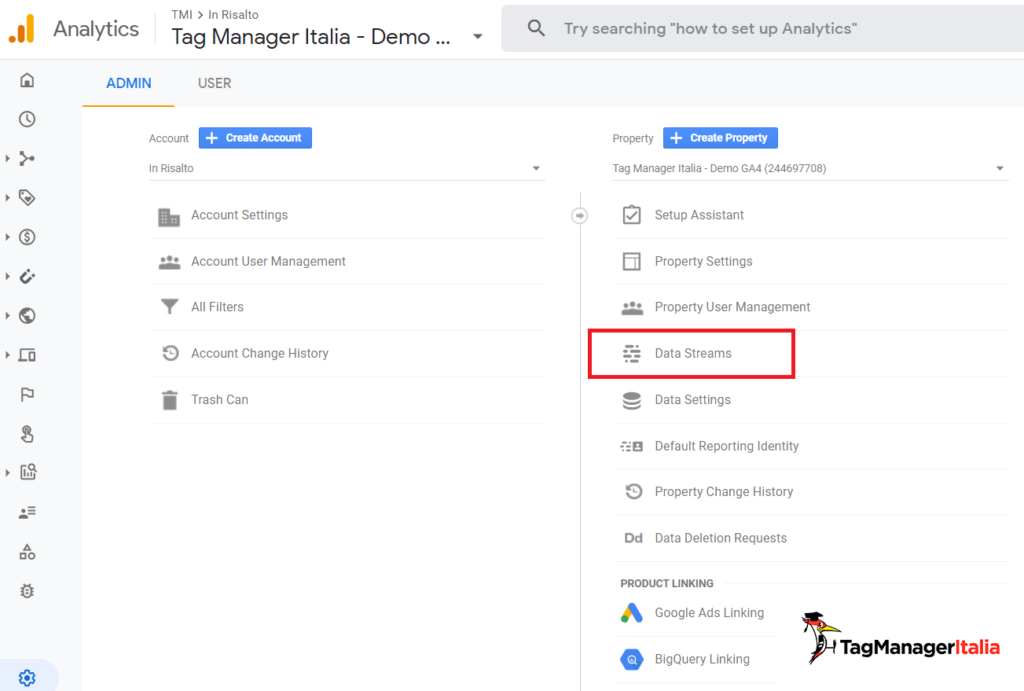
A questo punto potrai creare tre tipi di Data Streams:
- iOS app
- Android app
- Web
Ogni Data Stream corrisponderà all’origine di dati che la proprietà userà in GA4
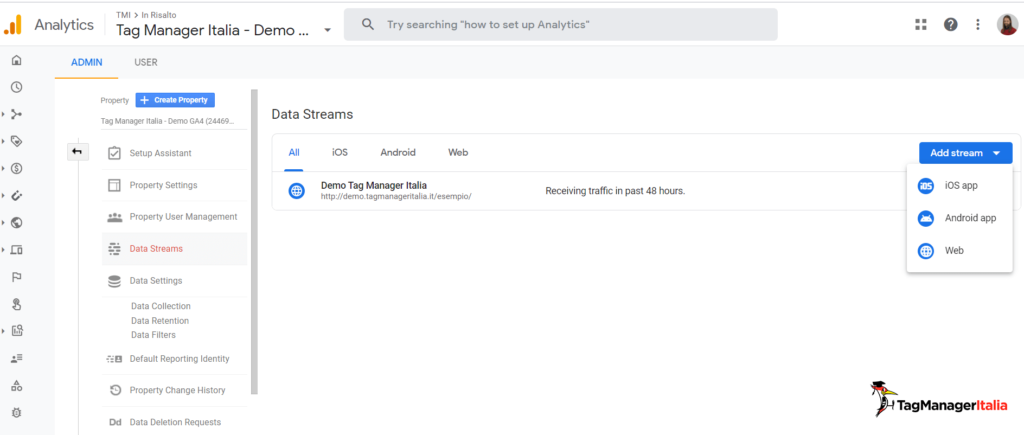
Se per esempio scegliamo Web avremo la necessità di inserire l’URL del sito e il nome del Data Stream.
Di default verrà gestito l’evento di tipo page_view con la possibilità di usare l’enhanced measurement.
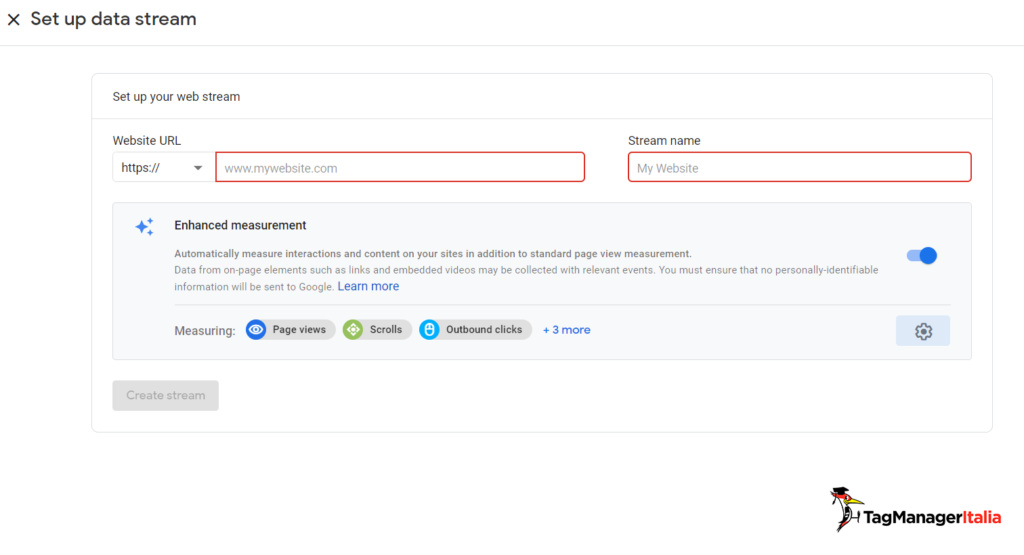
In caso di iOS app ci saranno 6 passaggi con una serie di parametri da configurare:
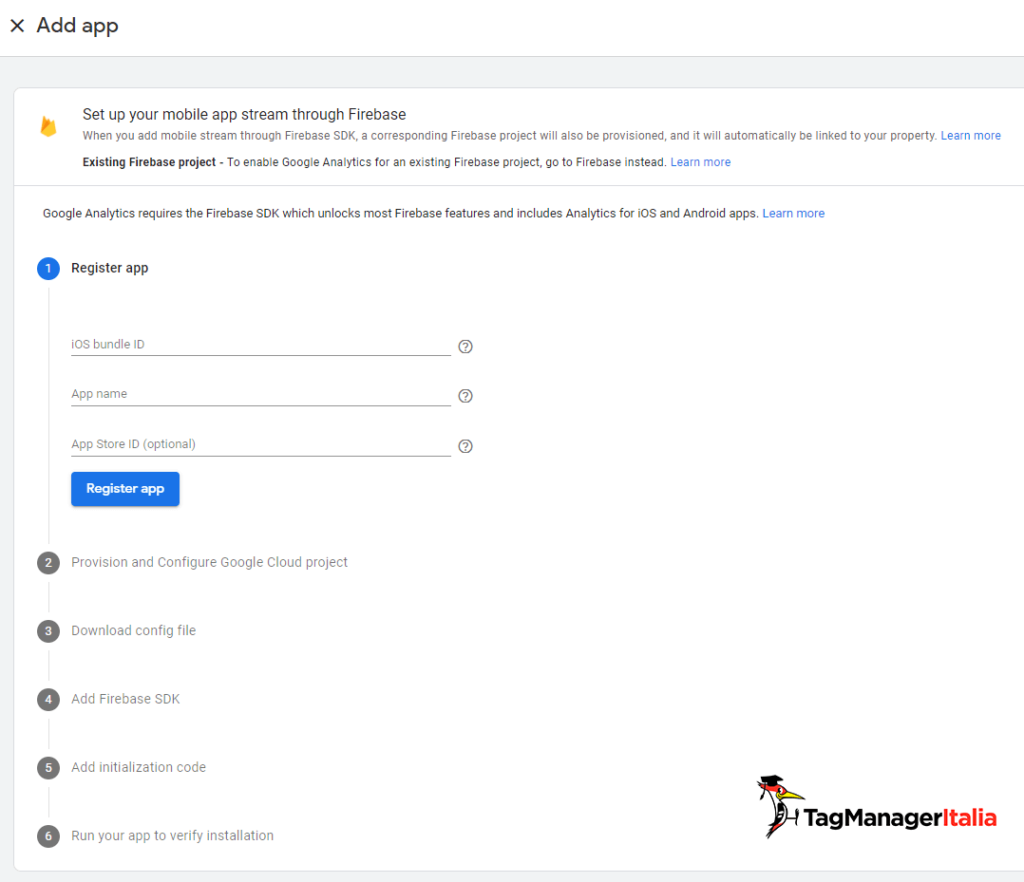
In caso di Android app i passaggi da configurare saranno 5
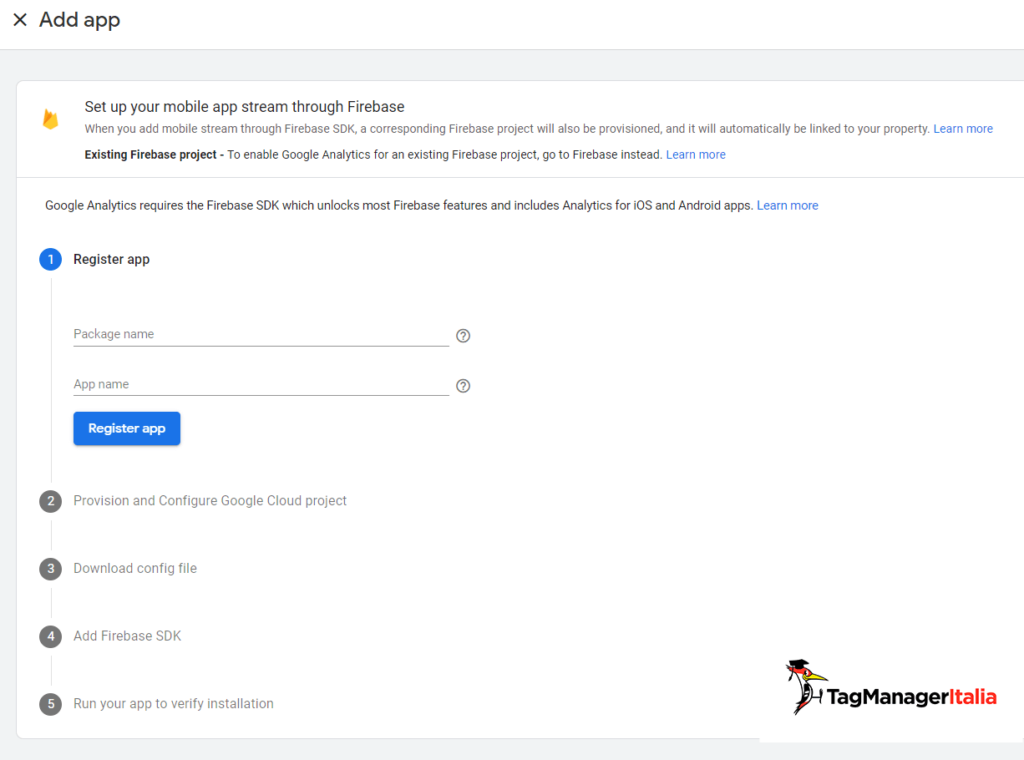
Quali sono i limiti dei Data Stream
In ogni Proprietà di Google Analytics 4 è possibile avere un massimo di 50 Data Stream divisi con un massimo di 30 per App.
“E se cancello un Data Stream?”
Niente paura, i dati storici continueranno ad esserci, ovviamente non potrai più collezionare nuovi dati e analizzare i filtri e modifiche eventi applicati a quello Stream.
Il limite è inteso come quelli attualmente in uso.
Come si installa il Data Stream con Google Tag Manager
Il Data Stream è l’elemento principe per la configurazione in Google Tag Manager. Ecco la guida che fa al caso tuo 🙂
Guida su come installare Google Analytics 4 con Google Tag Manager
Link utili
Chiedi pure qui sotto, sarò pronto a risponderti!
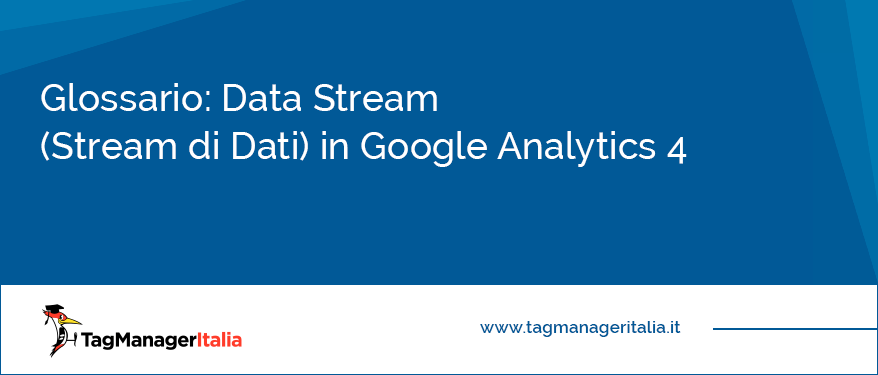
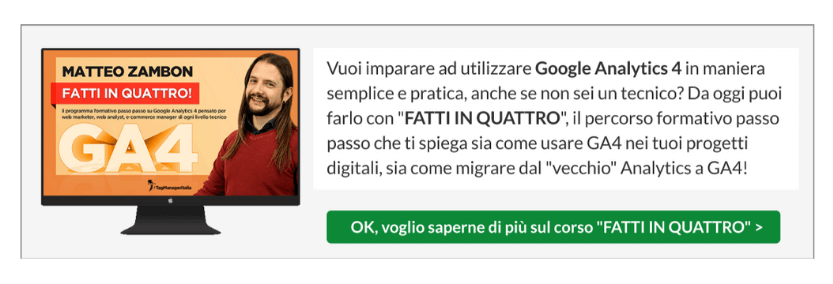
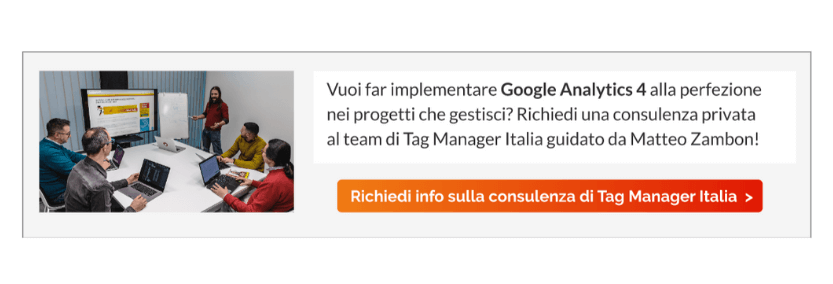


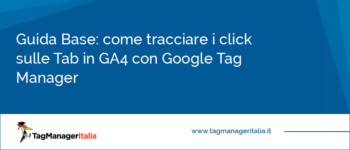





simone
10 07 2023
Ciao Matteo.
Subentrando ad un collega , ho visto che ha generato 2 stream di dati per stesso sito web ( molto probabilmente uno di default dal passaggio da UA e l’altro ex novo ancora tempo addietro ) . So che ce ne dovrebbe essere solo 1 ; che problemi possono provocare? dati raccolti doppi?
Grazie
Matteo Zambon
23 10 2023
Ciao, che lo stesso utente viene visto come utenti diversi oltre ad avere il doppio degli eventi.
Tieni solamente un unico data stream.
Buon GA4!
Edoardo
23 06 2023
Eheh ma siamo sicuri che “Niente paura, i dati storici continueranno ad esserci, ovviamente non potrai più collezionare nuovi dati e analizzare i filtri e modifiche eventi applicati a quello Stream.”?
Che l’ho appena fatto e abbiamo perso tutto lo storico…
Matteo Zambon
23 10 2023
Ciao Edorardo, assolutamente sì. Te lo dice anche l’avviso che appare nel dialog durante l’intento di cancellazione del data stream:
Deleting this stream will stop the processing of incoming data for this stream, but historical data associated with this stream will be preserved in the property.
Buon Tag 🙂
Bartolomeo D'Alia
01 06 2021
Ciao Matteo,
secondo te è possibile filtrare i vari dati in tutte le viste per datastream?
Ho visto un po’ in giro ma mi sembra di non aver trovato nulla….
Matteo Zambon
16 06 2021
Ciao Bartolomeo 🙂
Credo che ti manchino un po’ di concetti (tranquillo è normale, visto che GA4 è tutta un’altra cosa rispetto Universal).
GA4 non ha viste, solo Data Streams.
Comunque sotto il menu Property in Admin puoi lo stesso filtrare il traffico interno attraverso gli indirizzi IP oppure applicare determinati filtri ai dati che vengono inviati al Data Stream.
Ti invito a valutare i corsi di GA4 che trovi nello shop: https://club.tagmanageritalia.it/shop/
Fammi sapere se hai ancora dubbi 😉
Ferdi
10 02 2021
Ciao.
E’ possibile avere 46 stream solo Web in una property?
Matteo Zambon
12 02 2021
Ciao Ferdi, sì. Non importa la tipologia di data stream ma il numero 🙂
A presto!